Како омогућити и користити Блуетоотх Свифт Паир у оперативном систему Виндовс 11/10
Блуетоотх(Bluetooth) је бежична технологија која пружа 'без жице' начин за повезивање периферних уређаја на краткој удаљености директно са рачунарским системом. Претходне верзије Виндовс(Windows) - а су долазиле са једноставним процесом Блуетоотх(Bluetooth) упаривања који је укључивао скенирање периферних уређаја, затим уношење кода за упаривање и коначно довршавање чаробњака.
Ако често користите Блуетоотх уређаје(use Bluetooth devices) на свом систему, можда сте имали случајеве у којима је упаривање уређаја и рачунара потребно још неколико секунди да се заврши. У основи(Basically) , упаривање Блуетоотх(Bluetooth) уређаја у оперативном систему Виндовс 11/10 може и даље бити један дуготрајан задатак – али Мицрософтова Блуетоотх(Bluetooth) функција, Свифт Паир(Swift Pair) , олакшава ствари.
Шта је ова нова функција Блуетоотх Свифт Паир ?(Bluetooth Swift Pair)
Мицрософт(Microsoft) је желео да олакша искуство упаривања Блуетоотх(Bluetooth) уређаја на Windows 11/10 – управо због тога су објавили Свифт Паир(Swift Pair) са ажурирањем за (Update)Виндовс 10 за (Windows 10) април 2018(April 2018) . Свифт Паир(Swift Pair) пролази кроз кораке конвенционалног Блуетоотх(Bluetooth) упаривања на Windows 11/10 и претвара га у један беспрекоран процес који захтева само један клик. Једноставним речима, Свифт Паир(Swift Pair) је опција за брже упаривање Блуетоотх уређаја у (Bluetooth)Windows 11/10 . Ова функција спаја ваш Блуетоотх(Bluetooth)периферне уређаје на рачунар на време; такође, ваши уређаји могу да се повежу са Windows 11/10 рачунарима за трен ока ако су у активном режиму упаривања.
Ограничење:
Корисници треба да имају на уму да је Мицрософтова функција Свифт Паир ограничена уређајима. (Swift Pair)То значи да подржава само одређене уређаје који укључују:
- Мицрософт Блуетоотх тастатура
- Мицрософт Блуетоотх миш
- Површинска ергономска тастатура
- Сурфаце Прецисион Моусе
- Мицрософт модерни мобилни миш
- Сурфаце Мобиле Моусе
- Мицрософт Арц миш
- Сурфаце Арц Моусе
- Сурфаце Хеадпхонес
Дакле, који год Блуетоотх(Bluetooth) периферни уређај да имате, ако ваш Блуетоотх(Bluetooth) уређај није Мицрософт(Microsoft) производ, или можда изузетно популаран производ, неће бити компатибилан са функцијом Свифт Паир(Swift Pair) и уопште вам неће бити доступан када покушавате да упарите преко Блуетоотх(Bluetooth) .
Како омогућити Блуетоотх Свифт Паир(Bluetooth Swift Pair) на Виндовс 11(Windows 11)

Да бисте омогућили Свифт Паир(Swift Pair) на Виндовс 11(Windows 11) , следите ове кораке:
- Отворите подешавања оперативног система Виндовс 11
- Кликните(Click) на Блуетоотх(Bluetooth) и подешавања уређаја
- На десној страни кликните на Прикажи(View) више уређаја
- Пронађите(Locate Device) подешавања уређаја за свој уређај
- Укључите прекидач против Прикажи(Show) обавештења да бисте се повезали помоћу Свифт Паир -а(Swift Pair)
- Сада можете омогућити режим(Mode) упаривања и повезати(Connect) уређај.
Омогућите Блуетоотх Свифт Паир(Bluetooth Swift Pair) на Виндовс 10(Windows 10)
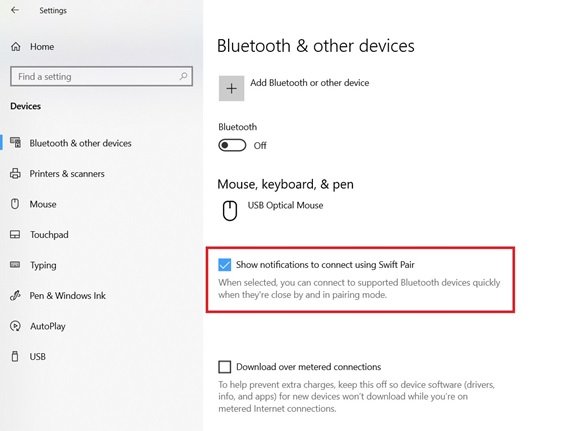
Свифт(Swift) пар је објављен почевши од Виндовс 10(Windows 10) верзије 1803, али није аутоматски укључен за кориснике. Да бисте почели да користите Свифт Паир(Swift Pair) на свом Виндовс 10(Windows 10) систему, мораћете да га омогућите из апликације за подешавања. Користите следеће кораке:
- Идите на Виндовс апликацију „ Подешавања(Settings) “ из менија Старт
- Кликните на 'Уређаји(‘Devices) '
- Изаберите „ Блутут и други уређаји(Bluetooth & other devices) “
- Означите опцију „ Прикажи обавештења за повезивање помоћу Свифт Паир(Show notifications to connect using Swift Pair) -а“
Готово! Када се ови кораци заврше, моћи ћете да повежете Блуетоотх(Bluetooth) уређаје (компатибилне) директно из обавештења о здрављу.
Прочитајте(Read) : Блуетоотх звучник упарен, али нема звука или музике(Bluetooth speaker paired, but no Sound or Music) .
Како користити Блуетоотх Свифт Паир(Bluetooth Swift Pair) на Windows 11/10
Пратите ове кораке да бисте упарили Блуетоотх(Bluetooth) уређај са функцијом Свифт Паир :(Swift Pair)
- Да бисте користили функцију Свифт Паир(Swift Pair) , уверите се да је ваш Блуетоотх(Bluetooth) уређај у режиму упаривања.
- Сада поставите уређај близу вашег Виндовс 10 система да аутоматски покрене подешавање.
- Када је периферија близу, Виндовс(Windows) ће показати обавештење кориснику.
- Притисните дугме ' Повежи(Connect) се ' у искачућем прозору са обавештењем; ово почиње упаривање периферије.
Имајте на уму(Please note) : У већини случајева, режим упаривања се може омогућити притиском на физичко дугме на уређају око 10 секунди. Када је режим упаривања омогућен, лампица на уређају почиње да трепери дајући кориснику до знања да је спреман за повезивање са системом. За сва даља упутства можете проћи кроз упутство за употребу уређаја или контактирати произвођача.
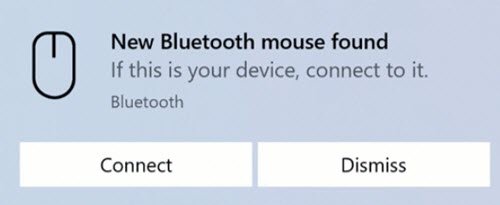
Када завршите горенаведене кораке, ваш Блуетоотх(Bluetooth) уређај ће бити спреман за употребу на вашем систему. Такође, када уређај није у близини или када режим упаривања није омогућен, Виндовс 10 ће га уклонити из Акционог центра(Action Center) .
Повезано(Related) : Како повећати или проширити опсег Блуетоотх сигнала(How to boost or extend Bluetooth Signal Range) .
Како онемогућити Блуетоотх Свифт Паир(Bluetooth Swift Pair) на Windows 11/10
Ако из било ког разлога желите да онемогућите функцију Свифт Паир(Swift Pair Feature) (као што су безбедносни проблеми), то можете да урадите у апликацији „ Подешавања“(Settings’) у одељку „ Блутут и други уређаји“(Bluetooth & other devices’ ) . Једноставно уклоните ознаку са опције „ Прикажи обавештења за повезивање помоћу Свифт Паир(Show notifications to connect using Swift Pair) -а“.
Завршне речи
Свифт Паир(Swift Pair) убрзава процес упаривања Блуетоотх(Bluetooth) уређаја. Али опет, само зато што ваш уређај није компатибилан то не значи да не можете да повежете свој уређај са рачунаром. Увек га можете повезати преко конвенционалног менија за упаривање.
САВЕТ(TIP) : Овај пост ће вам помоћи ако се Блуетоотх уређаји не приказују, упарују или повезују .
Related posts
Поправите кашњење Блуетоотх звука у оперативном систему Виндовс 11/10
Блуетоотх миш се насумично прекида или не ради у оперативном систему Виндовс 11/10
Како инсталирати замену за Блуетоотх адаптер у Виндовс 11/10
Блуетоотх звучник је повезан, али нема звука или музике у оперативном систему Виндовс 11/10
Блуетоотх слушалице не раде на Виндовс 11/10
Омогућите мрежне везе док сте у модерном стању приправности на Виндовс 11/10
Како измерити време реакције у оперативном систему Виндовс 11/10
Како омогућити или онемогућити функцију архивирања апликација у оперативном систему Виндовс 11/10
ПДФ текст нестаје приликом уређивања или чувања датотеке у оперативном систему Виндовс 11/10
ХДМИ уређај за репродукцију се не приказује у оперативном систему Виндовс 11/10
ЦПУ не ради пуном брзином или капацитетом у оперативном систему Виндовс 11/10
Шта је ПЛС датотека? Како направити ПЛС датотеку у оперативном систему Виндовс 11/10?
Блуетоотх не ради у оперативном систему Виндовс 11/10
Како користити алате уграђене у Цхармап и Еудцедит у Виндовс 11/10
Како тестирати веб камеру у оперативном систему Виндовс 11/10? Да ли ради?
Како променити подразумевану веб камеру на Виндовс 11/10 рачунару
Подесите свој монитор за бољу резолуцију екрана у оперативном систему Виндовс 11/10
Мицрософт Интуне се не синхронизује? Присилите Интуне да се синхронизује у оперативном систему Виндовс 11/10
Користите ПоверСхелл за брисање датотека и фасцикли у оперативном систему Виндовс 11/10
Направите резервну копију, преместите или избришите ПагеФиле.сис при гашењу у оперативном систему Виндовс 11/10
